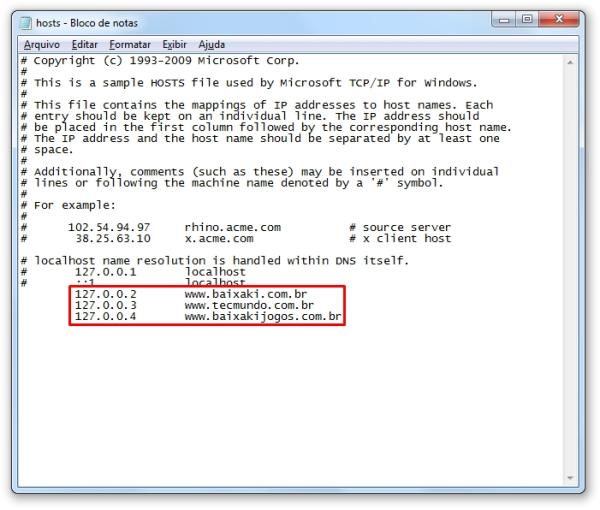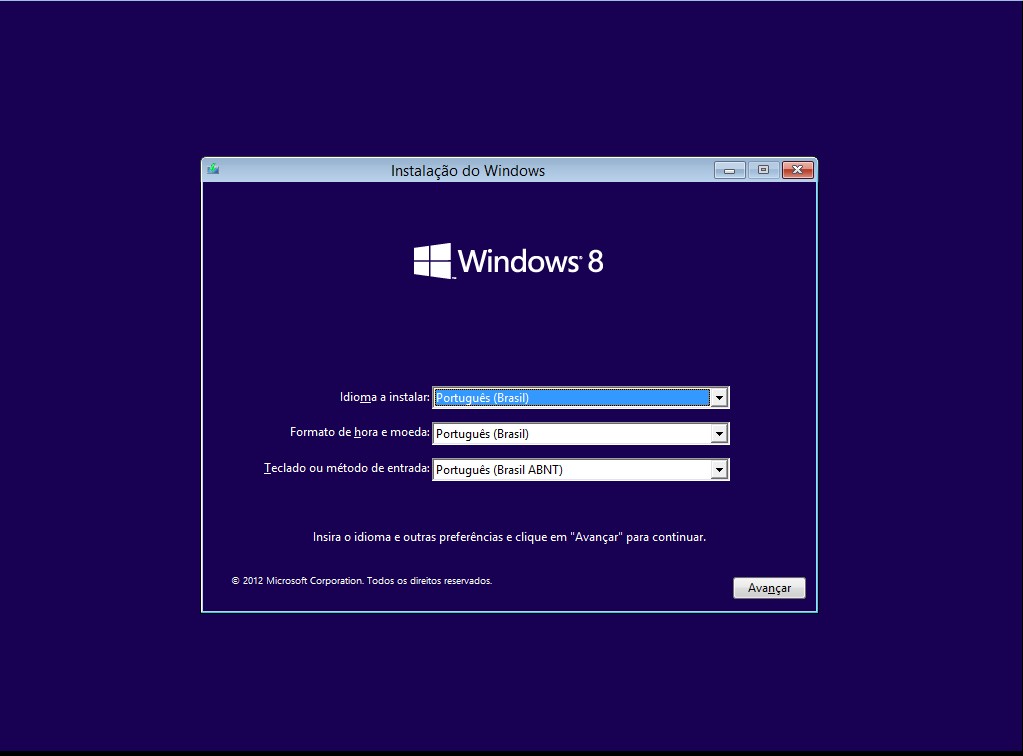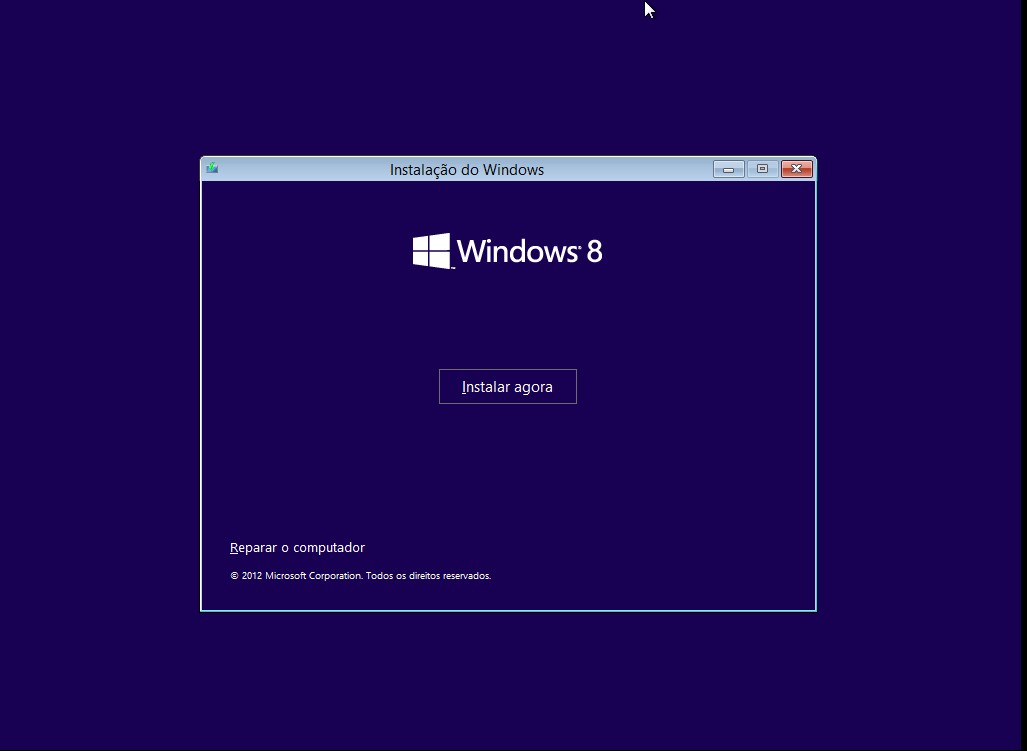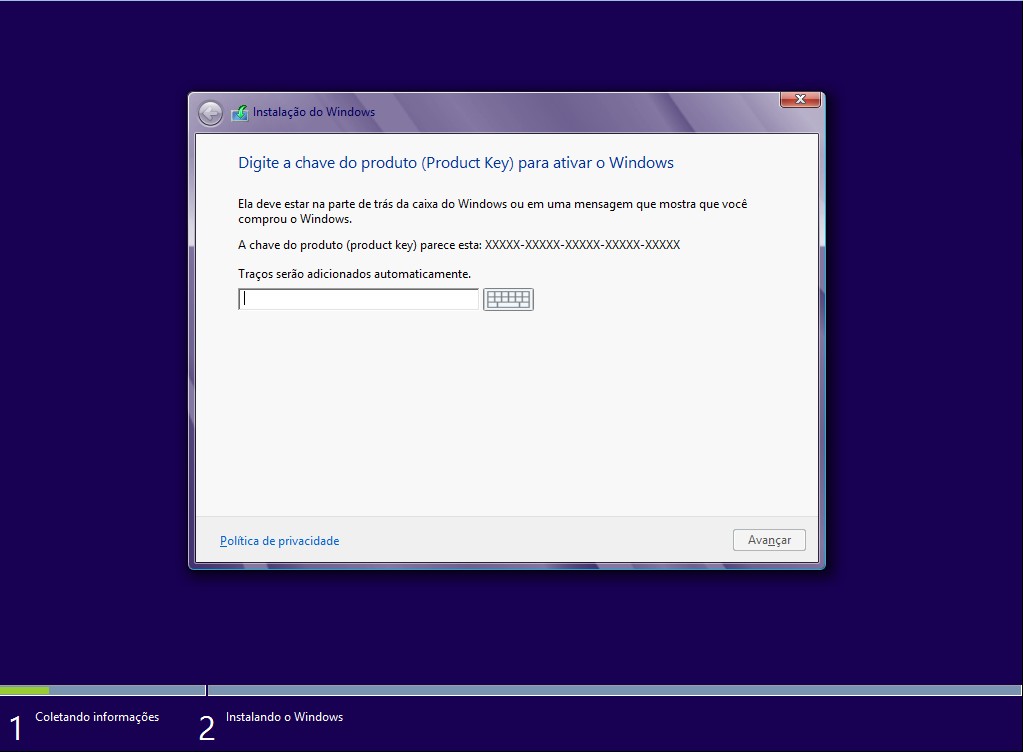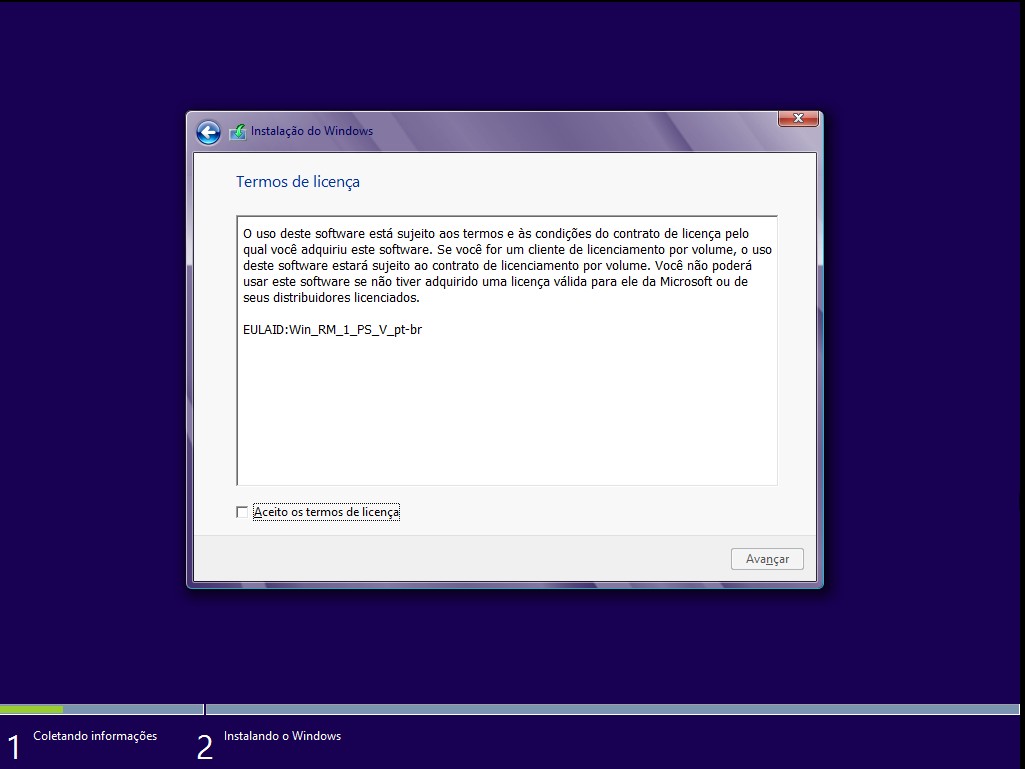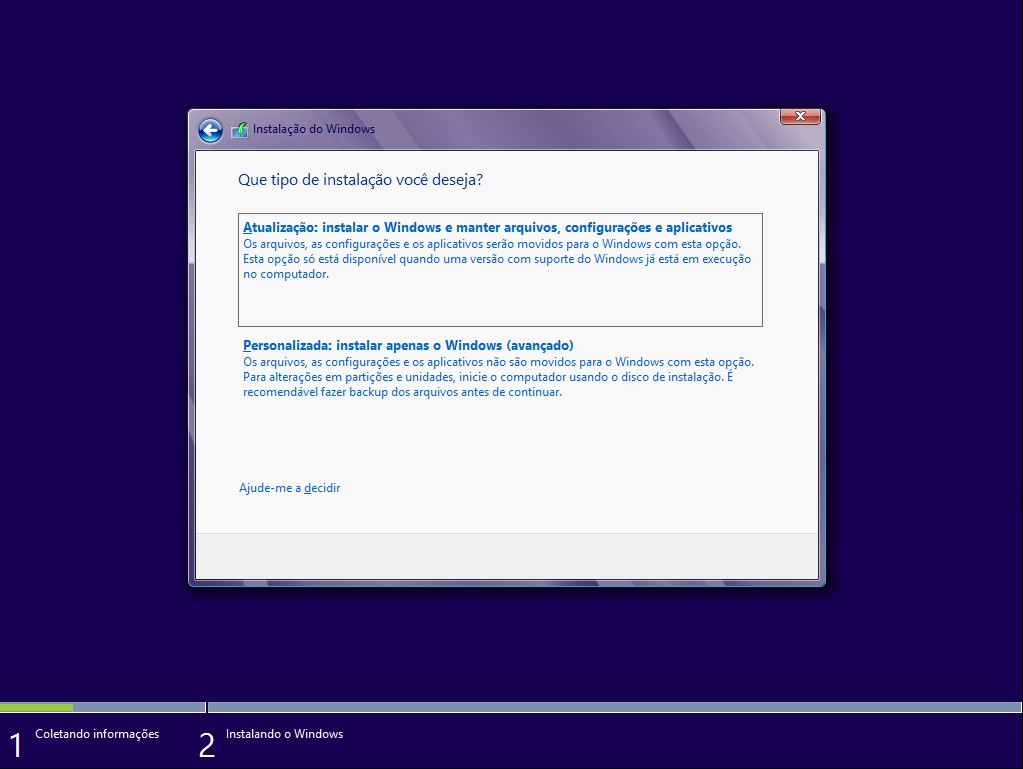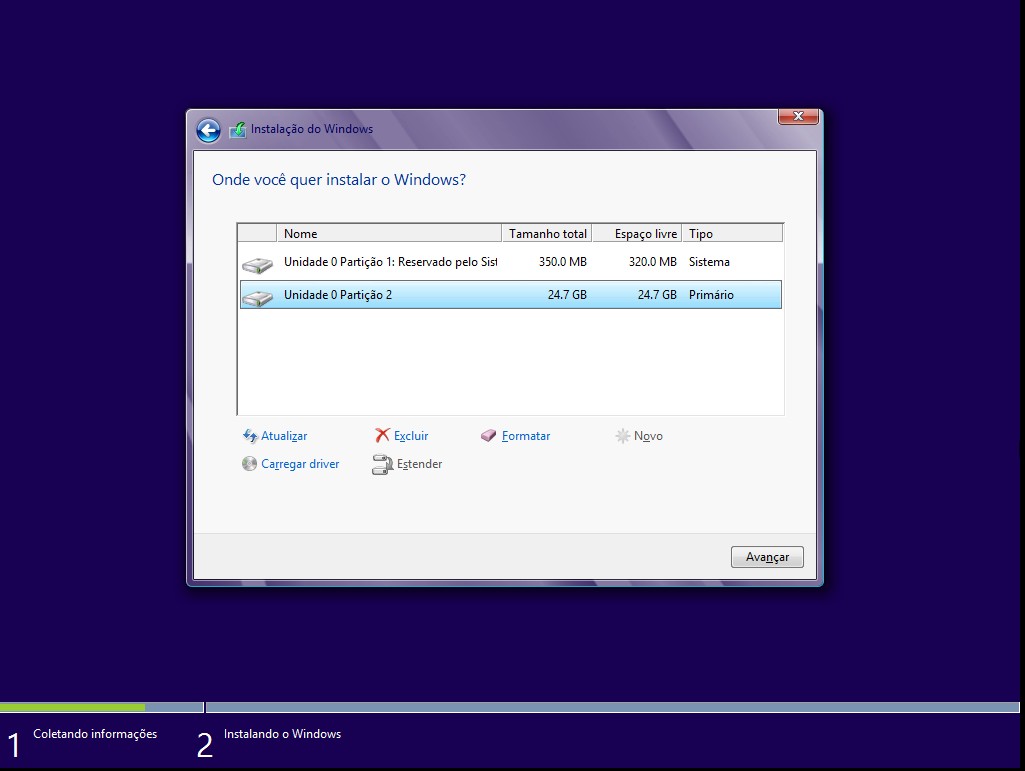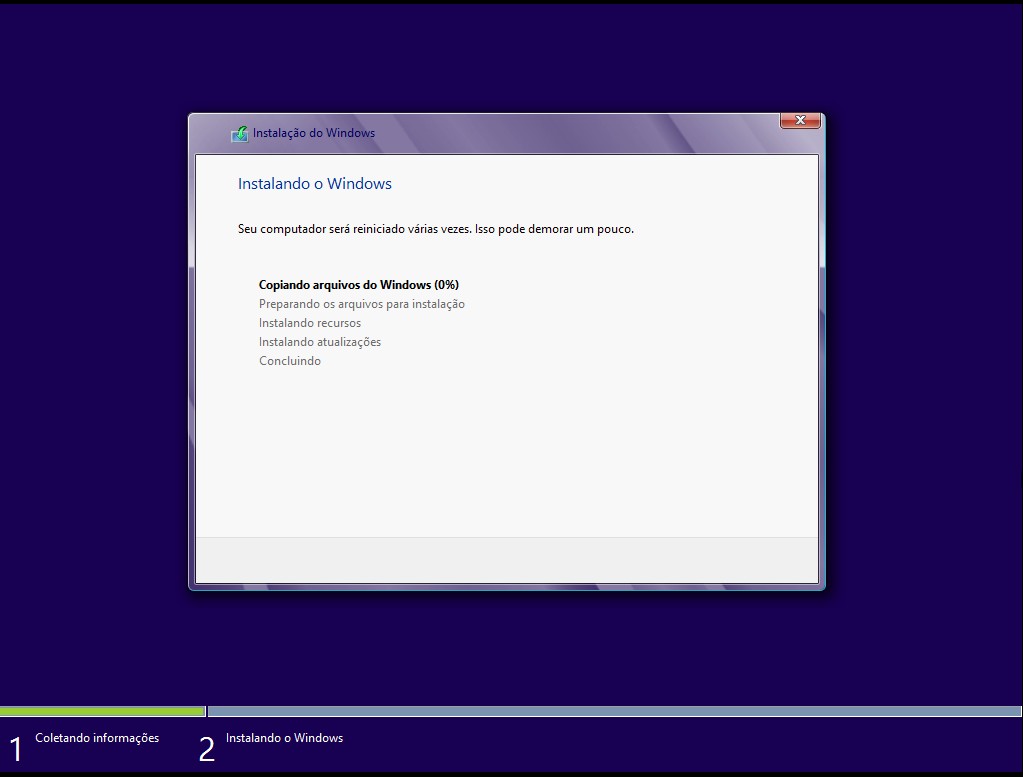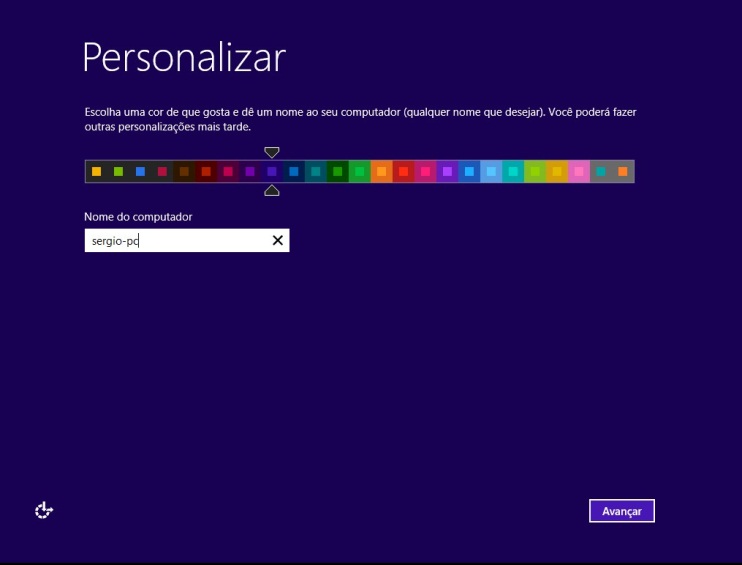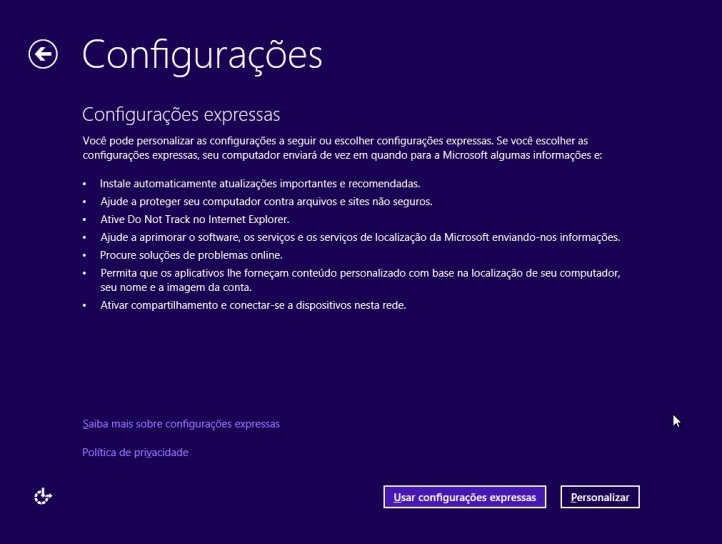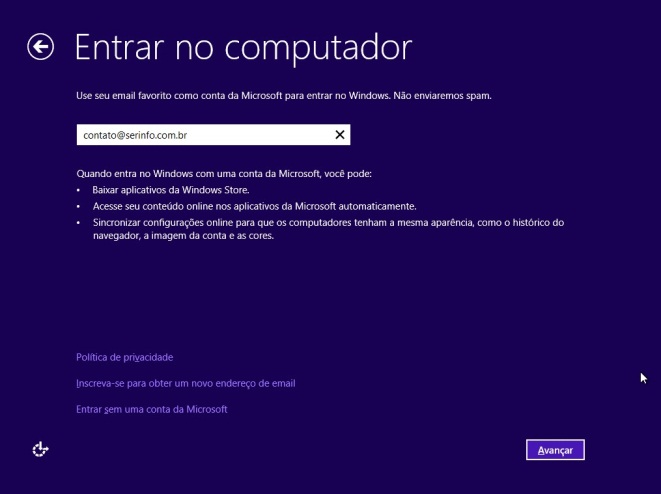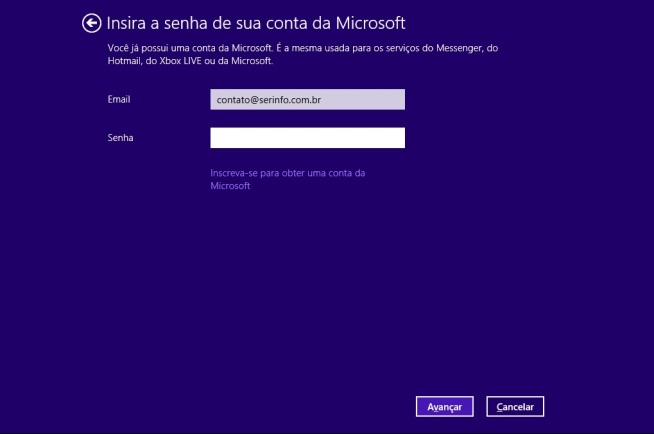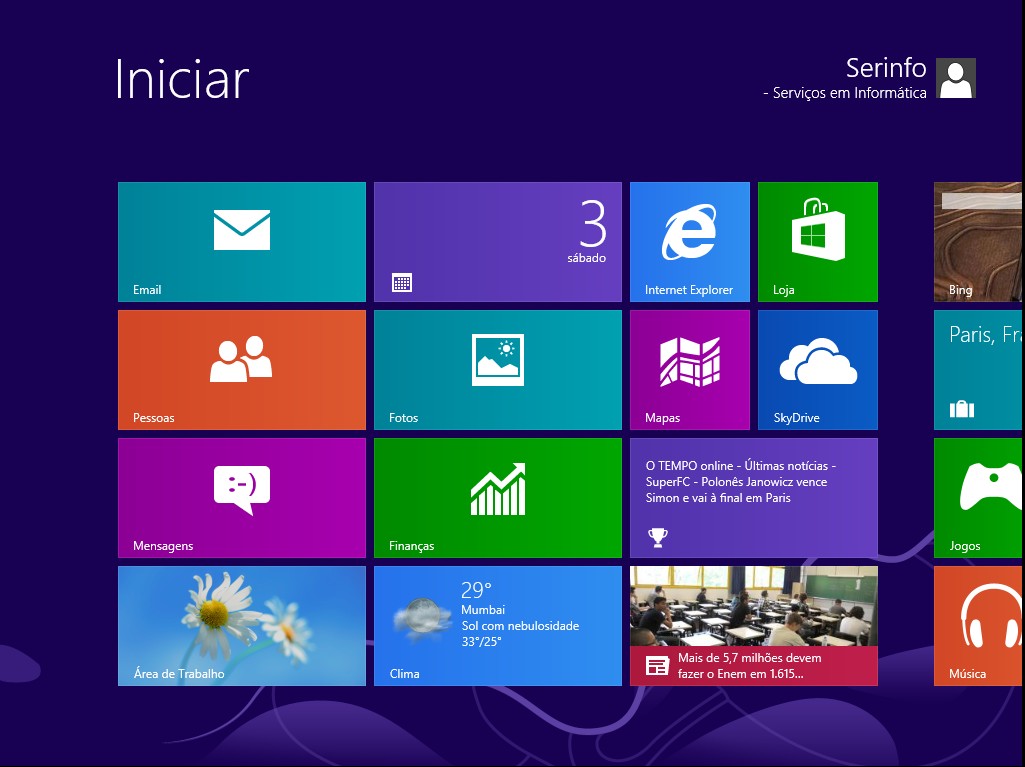Quem já tem um Android sabe como é legal experimentar novos aplicativos para se divertir.
utilizadas. O aparelho começa a travar, surgem problemas de memória e a bateria é consumida em questão de minutos.
Para acabar com esses problemas, você deve seguir o passo a passo que nos preparamos. Com ele, você reseta as configurações originais de fábrica de seu aparelho Android.
Para acabar com esses problemas, você deve seguir o passo a passo que nos preparamos. Com ele, você reseta as configurações originais de fábrica de seu aparelho Android.
Essa opção retorna
as configurações do aparelho para as mesmas de quando saiu da fábrica, sem
apagar nenhum item do cartão SD. Ela é mais simples e segura do que efetuar um
Hard Reset e oferece riscos menores ao dispositivo.
Atenção
Primeiro, lembre-se
de fazer backup dos arquivos gravados em seu Android. Para isso, você pode
utilizar o Ultimate
Backup ou o MyBackup
Pro.
É aconselhável
também guardar todas as informações do cartão SD e do Android no computador.
Assim, você evita qualquer tipo de problema.
Passo a
Passo
1. Na tela inicial do Android clique em
Menu;
2. Depois entre em Configurações, em
seguida Privacidade;
3. Procure as opções "Configuração
Original" ou "Restaurar configurações de fábrica", dependendo do
modelo do seu Android o nome muda, mas a função é a mesma.
Atenção
Todos os
aplicativos, configurações de usuário, SMS, histórico de chamadas e contatos
serão apagados.
Resetando
via Hard Reset
Se você fez o
"Soft Reset" e mesmo assim seu aparelho continua travando, ou pior,
ele fica em looping infinito. É necessário tomar medidas drásticas. Com o
"Hard Reset", o próprio Android irá reescrever o sistema do zero,
eliminando todas as configurações e conteúdo do aparelho. Mas atenção, esse
reset varia de acordo com o modelo do aparelho, e só é recomendável a usuários
avançados. Confira alguns exemplos:
Samsung
Galaxy Tab P1000


1. Certifique-se que o aparelho está
desligado;
2. Pressione simultaneamente por alguns
segundos a tecla de aumentar o volume e ligar;
3. Quando aparecer o logo, solte o botão
de ligar, mas continue segurando o botão de volume;
4. Na tela será mostrado um menu.
Selecione a opção "Wipe Data/ Factory Reset" e a inicie.
Samsung
V820L


Digite a sequencia:
*2767*3855#. O dispositivo irá reiniciar sozinho e quando voltar vai estar com
as mesmas configurações de fábrica.
1. Desligue o aparelho. Caso ele esteja
travado, retire a bateria e a recoloque;
2. Pressione simultaneamente os botões para aumentar o volume, Home e ligar;
3. Quando aparecer o logo da Samsung, solte o botão de ligar;
4. Um menu de boot irá aparecer, use os controles de volume para navegar e Home para selecionar.
5. Espere até acabar o processo. Terminado, o Samsung Galaxy SII será rebootado. Todos os dados da instalação prévia serão deletados e retornarão as configurações de fábrica.
2. Pressione simultaneamente os botões para aumentar o volume, Home e ligar;
3. Quando aparecer o logo da Samsung, solte o botão de ligar;
4. Um menu de boot irá aparecer, use os controles de volume para navegar e Home para selecionar.
5. Espere até acabar o processo. Terminado, o Samsung Galaxy SII será rebootado. Todos os dados da instalação prévia serão deletados e retornarão as configurações de fábrica.
Sony
Ericsson Xperia X10


1. Desligue o aparelho. Caso o aparelho
esteja travado, retire a bateria e a recoloque.
2. Segure os botões esquerda e direita, localizados abaixo do visor.
3. Pressione e solte o botão de ligar
4. Siga as instruções na tela para fazer um hard reset no Xperia X10
5. Todos os dados e aplicativos serão eliminados. Terminado o processo, o aparelho irá reiniciar com as configurações de fábrica.
2. Segure os botões esquerda e direita, localizados abaixo do visor.
3. Pressione e solte o botão de ligar
4. Siga as instruções na tela para fazer um hard reset no Xperia X10
5. Todos os dados e aplicativos serão eliminados. Terminado o processo, o aparelho irá reiniciar com as configurações de fábrica.
Motorola
RAZR/RAZR MAXX


1. Desligue o aparelho;
2. Pressione e segure simultaneamente os botões para aumentar e diminuir o volume, e aperte o botão de ligar;
3. Quando aparecer a tela de seleção de Boot, solte todos os botões;
4. Pressione o botão para diminuir o volume e selecione Recovery, então pressione o botão para aumentar o volume;
5. Na tela de triagem do Droid, pressione simultaneamente os botões de volume;
6. Selecione as opções data/factory reset e pressione o botão ligar;
7. Selecione Sim - "Apagar todos os dados de usuário" e pressione o botão ligar;
8. Selecione a opção para dar reboot no sistema e pressione o botão de ligar;
9. Ao reiniciar o aparelho vai estar com as mesmas configurações de fabrica.
2. Pressione e segure simultaneamente os botões para aumentar e diminuir o volume, e aperte o botão de ligar;
3. Quando aparecer a tela de seleção de Boot, solte todos os botões;
4. Pressione o botão para diminuir o volume e selecione Recovery, então pressione o botão para aumentar o volume;
5. Na tela de triagem do Droid, pressione simultaneamente os botões de volume;
6. Selecione as opções data/factory reset e pressione o botão ligar;
7. Selecione Sim - "Apagar todos os dados de usuário" e pressione o botão ligar;
8. Selecione a opção para dar reboot no sistema e pressione o botão de ligar;
9. Ao reiniciar o aparelho vai estar com as mesmas configurações de fabrica.